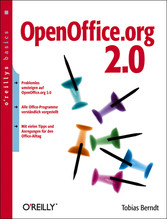
OpenOffice.org 2.0

von: Tobias Berndt
O'Reilly Verlag, 2005
ISBN: 9783897216853
Sprache: Deutsch
410 Seiten, Download: 15598 KB
Format: PDF, auch als Online-Lesen
KAPITEL 8
Impress – das Präsentationsmodul (S. 289-290)
In diesem Kapitel:
• Impress-Grundeinstellungen
• Grundsätzliches zum Thema
• Einstieg in Impress
• Erstellen einer Präsentation
• Animationen
• Präsentationen vorführen
• Ausgabe einer Präsentation
Es gibt nicht nur Anhänger von Präsentationsprogrammen à la MS-PowerPoint, und möglicherweise gehören Sie ja dazu. Doch gewöhnen Sie sich besser an die allseits beliebten Flitze-Folien, sie sind in den allermeisten Unternehmen, Hochschulen, Behörden etc. längst gängiger Standard und das auch nicht ohne Grund.
Zunächst sind Präsentationen dieser Art schnell erstellt. Des Weiteren können so ziemlich alle Sachverhalte, gleich welcher Natur, sehr anschaulich dargestellt werden. Und last but not least: Folienpräsentationen sind transportabel! Diskette, Netzwerk, Mail – eine Präsentation geht in zwei Sekunden um die Welt. Gute Gründe also sich mit einer Anwendung wie Impress auseinander zu setzen.
Die Kehrseite der Medaille: Es gibt nicht wenige Referenten, die mehr auf die multimedialen Effekte der Software vertrauen, als auf den Inhalt ihres Vortrags. Das ist zwar bedauerlich, doch sicher nicht den Präsentationsprogrammen vorzuwerfen. Gleichwohl wirken Folien angeblich einschläfernder als andere Präsentationsformen. Skepsis ist angebracht, denn zum einen ist die Präsentation »nur« eine Untermalung des Vortrags (zumindest sollte sie es sein), zum anderen ist auch bei der Erstellung von Präsentationen gestalterisches Geschick und ein wenig Fingerspitzengefühl gefragt. Wenn die Vortragsgestaltung nun darin besteht, im Sekundentakt blinkende, fliegende oder rotierende Überschriften in die Präsentation fallen zu lassen, einzelne Wörter von Sprüh-Effekten unterstützt durch das Bild zu schieben und jede noch so nichtige Bemerkung mit springenden Satzzeichen hervorzuheben, dann ist eine Ermüdung des Publikums sicherlich vorprogrammiert.
Impress, das Präsentationsmodul von OpenOffice.org, kann natürlich auch alles springen, blinken und sausen lassen. Und auch das soll in diesem Kapitel natürlich Thema sein. Doch wollen wir den bislang gefolgten Grundsätzen einer umfassenderen Betrachtungsweise treu bleiben. Insofern werden neben den handwerklichen Aspekten im Umgang mit Impress eben auch die ästhetischen Gesichtspunkte, ein wenig Grafik-Design und ein paar Gedanken zum Referieren selbst, Gegenstand der Betrachtung sein.
Impress-Grundeinstellungen
Diese finden Sie wie gewöhnlich unter EXTRAS–OPTIONEN im Verzeichnis OpenOffice. org Impress. Hier können Sie bereits das Startverhalten von Impress beeinflussen. Da Sie die meisten Einstellungen auch über die Funktionsleisten im Desktop erreichen, wollen wir es bei einem Schnelldurchlauf belassen.
Die Option Schnellbearbeitung zulassen im ersten Bereich Textobjekte sorgt dafür, dass Sie mit dem ersten Klick in eine Präsentation sofort Text eingeben können. Belassen Sie es bei dieser Einstellung.
Zu Beginn kann der Assistent beim Gestalten der Folien sicherlich behilflich sein. Doch irgendwann wird er aufdringlich. Wenn dieser Zeitpunkt gekommen ist, deaktivieren Sie einfach die Option Mit Assistent starten.
Im Abschnitt Ansicht lassen sich allerhand Anzeigemodi einstellen. So ist es möglich, für Text- und Bildfelder nur die Rahmen, nicht aber den Inhalt anzeigen zu lassen. Das Problem ist, dass eine solche Anzeige, wenn Sie vergessen, hier Einstellungen vorgenommen zu haben, schnell für Verwirrung sorgen kann. Bei Bedarf spricht nichts dagegen hier Anpassungen vorzunehmen, doch als Voreinstellung ist davon abzuraten.
Was in welcher Qualität gedruckt werden soll, stellen Sie im Verzeichnis Drucken ein. Wenn Sie also Ihre Notizen drucken möchten, dann treffen Sie hier die entsprechenden Einstellungen. So viel in aller Kürze.







